iOS 17.4更新後定位不準怎麽辦?最全10招定位校正方法
 Jerry Cook
Jerry Cook- 2024-05-09更新 / 修復iPhone 故障
我們最近頻繁可以看到有用戶在社群媒體上反映iOS17.4更新後經常遇到定位不準確的問題,如Apple地圖、Google地圖啟動後定位延遲,以及在社群媒體上打卡位置不精準等。本文將介紹解決iOS17.4更新後定位不準的10種方法,包括使用UltFone iOS 虛擬定位神器設定精確位置,重置iPhone手機設定校正GPS,及利用iPhone 修復工具處理iOS定位問題。
一、UltFone iOS虛擬定位工具——最好用的定位修改工具
在iOS17.4更新之後,許多用戶報告遭遇了定位不準確的問題,這直接影響了他們在社群媒體上打卡的準確性,以及導航和擴增實境遊戲體驗的品質。在眾多解決方案中,UltFone iOS 虛擬定位神器 作為一款強大的定位修改工具,專為解決這類問題設計,尤其適用於需要在家中調整定位的使用者。
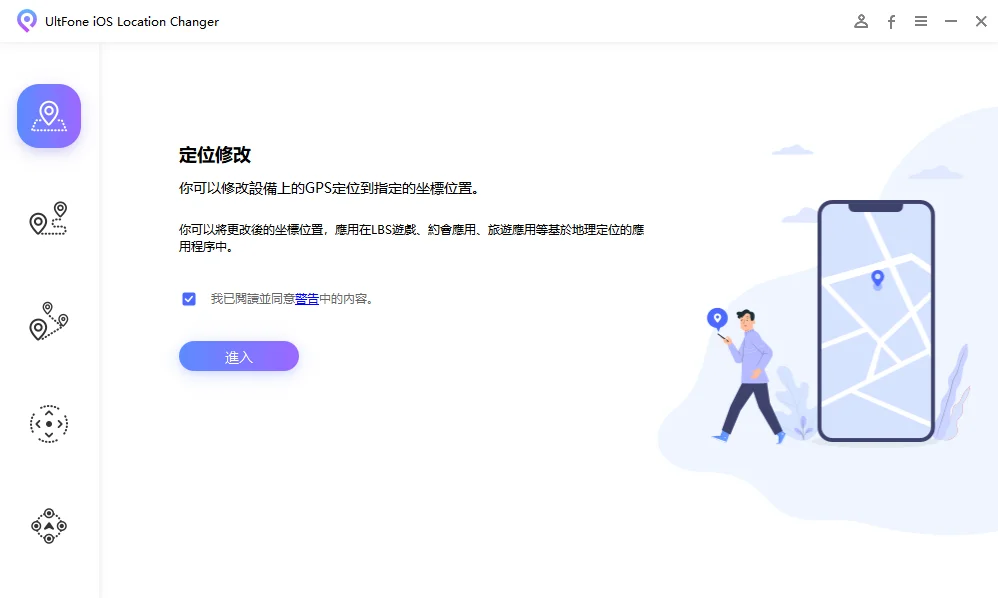
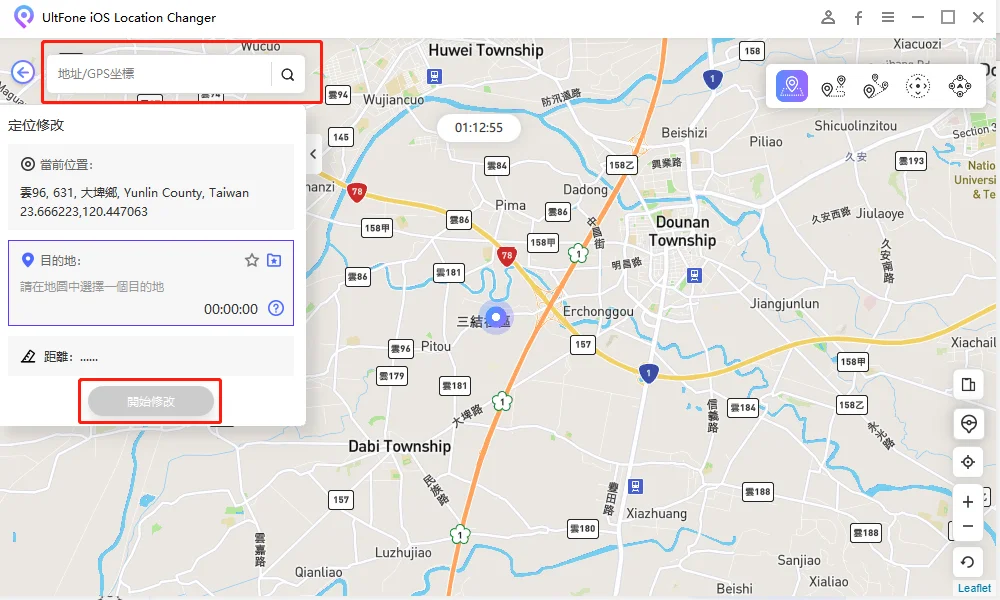
- 精確的位置修正:UltFone虛擬定位工具的主要功能是提供精確的GPS位置修正。使用者可以選擇全球任何位置作為自己的虛擬位置,從而解決地圖和應用程式中的定位錯誤。
- 一鍵修改GPS位置:使用者可以輕鬆選擇世界上任何地點作為自己的虛擬位置,無需實際前往。這項功能特別適用於那些需要在社群媒體上精確打卡或在對於地理位置有要求的遊戲中獲得優勢的用戶。
UltFone虛擬定位工具為面臨iOS定位問題的使用者提供了一個簡單而有效的解決方案。無論是改善日常的導航準確性或優化遊戲體驗,UltFone都能夠滿足用戶的需求。在接下來的章節中,我們將繼續探討其他無需電腦參與,直接透過iPhone系統設定進行操作的定位校正方法。
二、iOS定位不准校正方法-iPhone系統設置
當您遇到iOS17.4更新後的定位問題時,有多種方法可以透過iPhone本身的設定進行調整和校正,而無需依賴外部裝置或應用程式。這些步驟可以幫助您快速恢復GPS的準確性,並確保您的位置服務在需要時能夠提供可靠支援。以下是八種直接透過iPhone設定解決定位不準確問題的方法:
(一)重啟iPhone定位服務
操作步驟:
- 開啟「設定」>「隱私權與安全性」>「定位服務」
- 關閉定位服務,稍等幾秒鐘後再重新開啟。
- 重啟定位服務可以刷新GPS接收器和相關的系統服務,有助於解決因服務暫時故障而導致的定位誤差。
(二)授權App定位權限
操作步驟:
- 前往「設定」>「隱私權」>「定位服務」。
- 檢查所有使用位置資訊的應用,確保它們擁有正確的存取權限。
- 對於需要精確位置特殊功能的應用,如地圖或社群媒體,選擇「一律允許」。
- 應用若沒有適當的定位存取權限,可能無法取得數據,導致定位未及時更新而不準確。
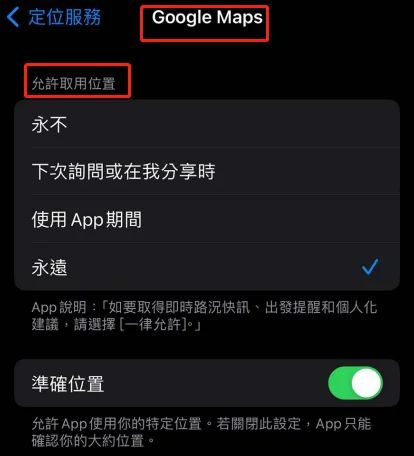
(三)開啟Wi-Fi功能
操作步驟:
- 即使不連接到網絡,開啟Wi-Fi也能幫助提高定位精確度。
- 前往「設定」>「WLAN」,並確保Wi-Fi開關處於開啟狀態。
- Wi-Fi可以幫助手機透過已知Wi-Fi網路位置來更精確地定位,尤其在GPS訊號較弱的室內環境中特別有效。
(四)檢查日期與時間設定
操作步驟:
- 確保您的iPhone顯示正確的日期和時間。
- 前往「設定」>「一般」>「日期與時間」,啟用「自動設定」。
- 如果設備的時間設定錯誤,可能導致定位服務將您定位在錯誤的時區,進而影響定位準確性。而重新開關此選項可能成功修復時區所導致的定位問題。
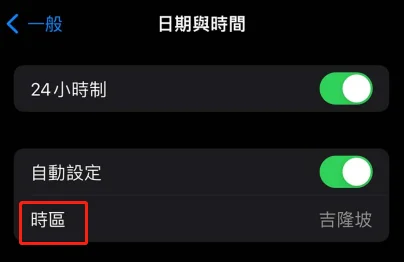
(五)開啟「精確位置」功能
操作步驟:
- 對於需要精確地理位置資訊的應用,請確保「精確位置」功能已開啟。
- 開啟「設定」>「隱私權與安全性」>「定位服務」。
- 選擇對應應用,並確保「精確位置」開關開啟。
- 這個方法可以確保應用可以存取設備的更為精確的位置數據,提供更準確的服務。
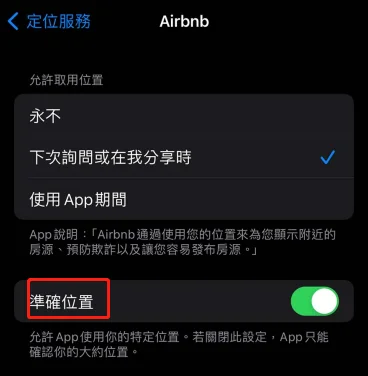
(六)關閉iPhone低電耗模式
操作步驟:
- 低電耗模式可能限制後台資料刷新和位置服務。
- 前往「設定」>「電池」,關閉「低電耗模式」。
- 關閉低電耗模式以允許應用程式完全存取系統資源,包括GPS,以提高定位準確性。
(七)重置網路與定位服務設置
操作步驟:
- 重置網路設定將恢復所有網路相關的配置為出廠狀態。
- 前往「設定」>「一般」>「轉移或重置iPhone」>「重置」,選擇「重置網路設定」。待完成後再次重複上方步驟,選擇「重置定位服務與隱私權」。
- 此方法可以解決可能影響定位服務的手機使用者設定問題,例如不正確的網路配置和定位服務與隱私權配置。
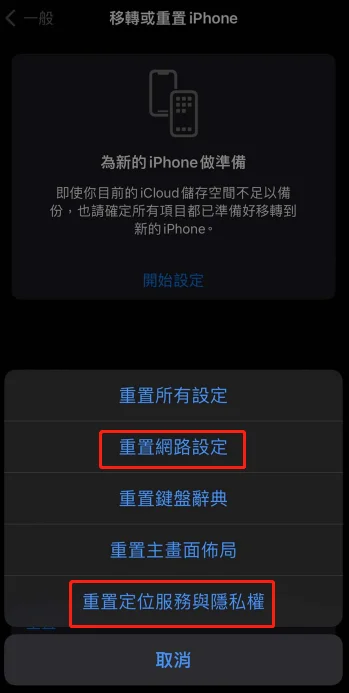
(八)重新啟動您的iPhone
操作步驟:
- 同時按下側邊按鈕和音量按鈕,直到螢幕上出現「滑動來關機」的提示,按住圖示並向右滑動使裝置關閉。等待裝置完全關閉後,然後再長按側邊按鈕重新開機。
- 重啟設備作為一個日常最實用的方法,可以解決許多平時碰到的臨時軟體故障,最為便捷的恢復設備的正常功能。
透過上述步驟,您可以在不需要額外工具的情況下,快速調整並優化您的iPhone的定位準確性。這些方法適用於日常小問題的快速修正,並且可以幫助確保您的位置服務在日常使用中更加可靠。但是,日常生活中透過以上8種方法來排查問題程式實在繁瑣,還不一定有效,因此下一章節,我們將介紹如何使用專業的iPhone修復工具來處理更為複雜的iOS更新後的定位問題。
三、使用專業iPhone修復工具處理iOS 17.4更新後定位不準
當iPhone用戶遇到iOS更新引起的複雜系統問題,如定位不準確,UltFone iOS 系統修復大師是值得信賴的解決方案。UltFone iOS系統修復大師是一款專業的iOS系統恢復工具,設計用來解決各種iOS系統相關的問題,包括但不限於啟動循環、螢幕卡死、以及更新後的定位問題。
(一)UltFoneiOS系統修復大師的功能介紹
- 針對定位不準確的優化修復:UltFone iOS系統修復大師提供專門針對定位問題的修復策略,能夠精確識別和解決由iOS更新引起的GPS訊號接收不良、定位延遲或錯誤定位的問題。
- 資料保護:在標準修復模式下,修復所有定位相關的問題而不會導致個人資料遺失,這對於依賴手機進行日常導航和社交活動的用戶尤其重要。
- 一鍵進入/退出恢復模式:使用者可以輕鬆一鍵讓設備進入或退出恢復模式,無需複雜的按鍵操作,這在進行系統修復前後尤其方便。
- 操作簡單:介面友好,操作簡單,使用者無需具備深入的技術知識即可自行完成整個修復過程。
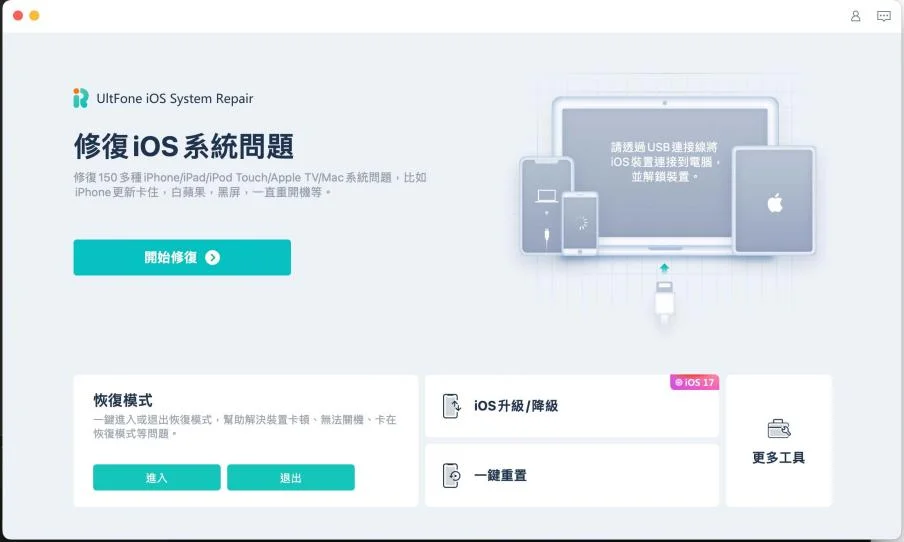
(二)使用UltFoneiOS系統修復大師修復定位問題的操作步驟
- 安裝與啟動:造訪UltFone官方網站,下載並安裝UltFone iOS系統修復大師到您的電腦。
- 連接裝置:使用標準的USB線將您的iPhone連接到電腦。確保連接穩定。
- 啟動修復程式:開啟UltFone軟體,選擇「標準修復」以啟動定位問題的修復流程。
- 下載韌體套件:軟體將自動偵測您的裝置型號和iOS版本,提供適合的韌體套件用於修復。確認後點選「下載」按鈕,等待韌體包下載完成。
- 執行系統修復:下載完畢後,點擊「開始修復」按鈕,UltFone將開始修復您的裝置。過程中,軟體將自動解決定位不準確的問題。
- 設備重新啟動完成修復:修復完成後,設備會自動重新啟動。重新啟動完成後,您設備的定位功能將恢復正常。
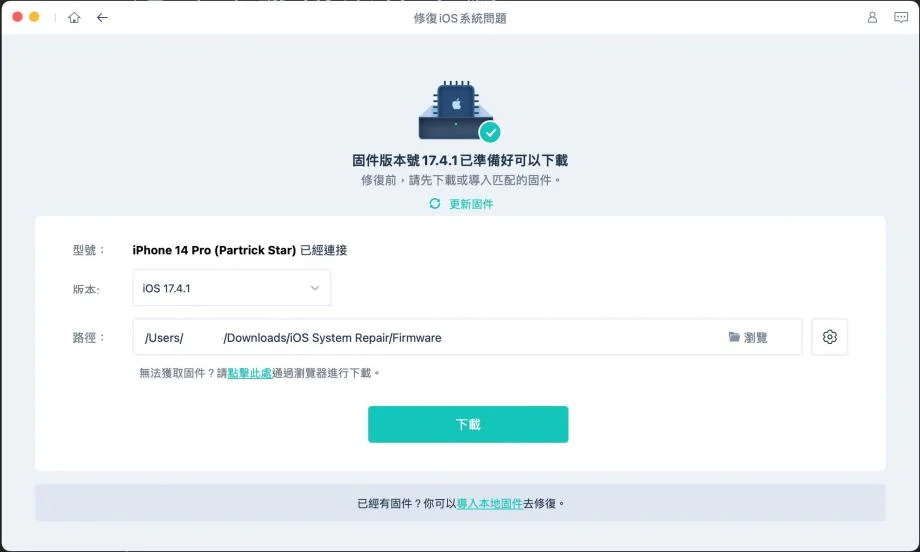
使用UltFone iOS系統修復大師不僅可以幫助解決iOS17.4更新後定位不準,還可以改善裝置的整體效能和穩定性。這種工具非常適合那些尋求快速而有效解決方案的使用者。
四、結語
自iPhone手機系統更新後,很多人都會遇到iOS17.4更新後定位不準問題,這嚴重影響了他們的日常應用和遊戲體驗。我們總結的8個自救指南和和使用UltFone iOS 系統修復大師等專業工具的建議,能夠有效幫助你排查iOS定位不準問題。無論是簡單的設置調整還是深度的系統修復,這些方法都將幫助你恢復精確的GPS功能,讓你的iPhone定位再次精準,確保你的社交媒體打卡和地圖導航無誤。希望本文的指南能讓你的iOS設備表現如新,讓你的外出社交更加順暢。
